
Betrachten wir dieses Thema am Beispiel des größten Moduls - "Besuche" . Es wird die meisten Aufzeichnungen speichern, da Sie jedes Jahr mehr und mehr Informationen über die in der Datenbank erbrachten Dienstleistungen sammeln. Daher erscheint im Gegensatz zu vielen anderen Tabellen beim Betreten dieses Moduls zunächst ein " Datensuchformular ".

Die Überschrift dieses Formulars ist speziell in leuchtendem Orange gehalten, damit jeder Benutzer sofort verstehen kann, dass er sich nicht im Modus zum Hinzufügen oder Bearbeiten eines Datensatzes befindet, sondern im Suchmodus, wonach die Daten selbst angezeigt werden.
Es ist die Suche, die uns hilft, nur die notwendigen Besuche von Patienten anzuzeigen und nicht durch Tausende und Zehntausende von Datensätzen zu blättern. Und welche Art von Datensätzen wir benötigen, können wir anhand von Suchkriterien anzeigen. Nun sehen wir, dass die Suche in fünf Feldern durchgeführt werden kann.
Abnahmedatum . Dies ist ein gepaarter Parameter, der es ermöglicht, anhand von zwei Datumsangaben einen beliebigen Zeitraum festzulegen, um beispielsweise Patientenbesuche nur für den aktuellen Monat anzuzeigen.
Patient ist der Name des Kunden, der die Dienste Ihrer Klinik in Anspruch genommen hat. Beispielsweise können Sie sich die gesamte Besuchshistorie einer bestimmten Person anzeigen lassen.
Zweig . Wenn Sie Dienstleistungen mit unterschiedlichen Profilen anbieten, können Sie nur die Arbeit einer bestimmten Abteilung anzeigen.
Ein Mitarbeiter ist ein Arzt, der mit einem Patienten gearbeitet hat.
Und der Service , der dem Patienten geboten wurde. Beispielsweise können Sie sich die gewünschten Arztkonsultationen oder eventuelle Laboruntersuchungen anzeigen lassen.
Es ist möglich, eine Suchbedingung für mehrere Felder gleichzeitig festzulegen, beispielsweise wenn Sie die Besuche eines bestimmten Patienten für einen bestimmten Zeitraum sehen möchten.
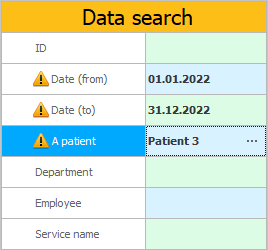
Die zu durchsuchenden Felder sind mit einem Ausrufezeichen gekennzeichnet.
![]() Beim Kauf der maximalen Konfiguration des Programms ist es möglich, unabhängig zu sein
Beim Kauf der maximalen Konfiguration des Programms ist es möglich, unabhängig zu sein ![]()
![]() Zugriffsrechte konfigurieren , indem Sie die Felder markieren, nach denen Sie suchen können.
Zugriffsrechte konfigurieren , indem Sie die Felder markieren, nach denen Sie suchen können.
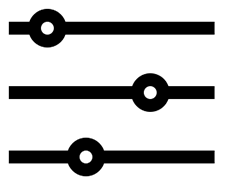
Wenn das Feld ein numerischer Typ ist oder ein Datum enthält, zeigt das System dieses Feld zweimal an. Dadurch erhält der Benutzer die Möglichkeit, sofort nach einer Reihe von Werten zu suchen. So suchen Sie beispielsweise die gewünschte Laboranalyse nach Röhrchennummer.
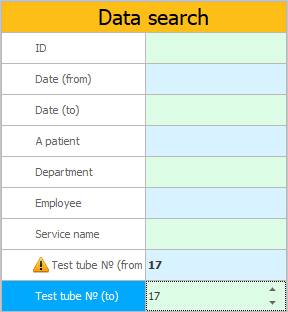
![]() Die Auswahl des Wertes im Suchfeld erfolgt über dasselbe Eingabefeld, das beim Hinzufügen eines neuen Datensatzes zu dieser Tabelle verwendet wird. Sehen Sie sich die Arten von Eingabefeldern an.
Die Auswahl des Wertes im Suchfeld erfolgt über dasselbe Eingabefeld, das beim Hinzufügen eines neuen Datensatzes zu dieser Tabelle verwendet wird. Sehen Sie sich die Arten von Eingabefeldern an.
Unterhalb der Felder befinden sich Schaltflächen zur Eingabe von Suchkriterien.
Taste "Suchen" zeigt Daten an, die den angegebenen Suchkriterien entsprechen. Wenn die Suchkriterien alle leer gelassen werden, werden absolut alle Datensätze der Tabelle angezeigt.
Taste "Klar" entfernt alle Suchkriterien.
Ein Knopf "leer" zeigt eine leere Tabelle. Dies ist erforderlich, wenn Sie ein Modul eingeben, um einen neuen Eintrag hinzuzufügen . In diesem Fall benötigen Sie keinen der zuvor hinzugefügten Einträge.

Jetzt drücken wir den Knopf "Suchen" und dann beachte das in "Fenstermitte" unsere Suchbegriffe werden aufgelistet.

Jeder Suchbegriff ist mit einem großen roten Pfeil markiert, um auf sich aufmerksam zu machen. Jeder Benutzer wird verstehen, dass nicht alle Daten im aktuellen Modul angezeigt werden, Sie sollten sich also keine Sorgen machen, dass sie irgendwo verschwunden sind. Sie werden nur angezeigt, wenn sie die angegebene Bedingung erfüllen.

Wenn Sie auf einen beliebigen Suchbegriff klicken, wird das Datensuchfenster erneut angezeigt. Das Feld des ausgewählten Kriteriums wird hervorgehoben. Auf diese Weise können Sie den Wert schnell ändern. Klicken Sie beispielsweise auf das Kriterium „ Patient “. Wählen Sie dann im erscheinenden Suchfenster einen anderen Patienten aus.
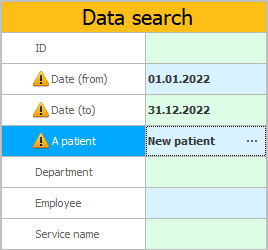
Jetzt sehen die Suchbegriffe so aus.

Sie können nicht auf einen bestimmten Parameter zielen, um die Suchbedingung zu ändern, sondern irgendwo klicken "Bereiche" , das zur Anzeige von Suchkriterien hervorgehoben ist.

Wenn wir ein Kriterium nicht mehr benötigen, können Sie es ganz einfach entfernen, indem Sie auf das „Kreuz“ neben dem unnötigen Suchkriterium klicken.

Jetzt haben wir eine Suchbedingung nur nach dem Aufnahmedatum des Patienten.

Es ist auch möglich, alle Suchkriterien zu entfernen, indem Sie auf das „Kreuz“ neben der ersten Überschrift klicken.

Wenn keine Suchbegriffe vorhanden sind, sieht der Kriterienbereich wie folgt aus.
Aber das Anzeigen aller Beiträge, in denen ein Suchformular speziell angezeigt wird, ist gefährlich! Nachfolgend erfahren Sie, was genau davon betroffen ist.

![]() Sehen Sie, wie Sie die Suche in einem Eingabefeld für eine Werteliste verwenden.
Sehen Sie, wie Sie die Suche in einem Eingabefeld für eine Werteliste verwenden.

![]() Lesen Sie, wie sich die Verwendung des Suchformulars auf die Verbesserung der Programmleistung auswirkt.
Lesen Sie, wie sich die Verwendung des Suchformulars auf die Verbesserung der Programmleistung auswirkt.
Nachfolgend finden Sie weitere hilfreiche Themen:
![]()
Universelles Buchhaltungssystem
2010 - 2024